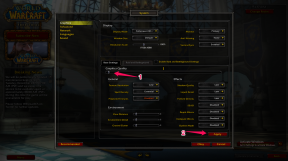Come risolvere il problema della mancata ricezione degli inviti ai giochi in Sea of Thieves?
Pc / Laptop Da Gioco / / August 05, 2021
Il gioco Sea of Thieves incentrato sull'azione e sul genere di avventura è stato lanciato nel 2018. Questo gioco è sviluppato da Rare Studios e consente all'utente di canalizzare i propri pirati interiori. Puoi assumere il ruolo di un pirata che solca i mari da solo o giocare in un formato multiplayer. Il gioco ha ricevuto utenti regolarmente e può essere giocato su Windows e Xbox. Inoltre, il gioco viene aggiornato continuamente con nuovi contenuti insieme a minigiochi, ingranaggi, area e altro ancora.
Tuttavia, c'è un bug che preoccupa gli utenti del gioco Sea of Thieves. Secondo quanto riferito, gli utenti si sono lamentati di non essere in grado di ricevere inviti al gioco da altri giocatori mentre giocano in modalità multiplayer. E se anche tu ti sei imbattuto in questo problema e stai cercando una soluzione, allora sei nel posto giusto. In questo post, ti forniremo una guida su come risolvere il problema della mancata ricezione di inviti di gioco nel gioco Sea of Thieves. Segui questa semplice guida e risolvi questo problema nel gioco. Quindi, detto questo, entriamo direttamente nell'articolo stesso:

Sommario
-
1 Come risolvere il problema della mancata ricezione degli inviti ai giochi in Sea of Thieves?
- 1.1 Assicurati che le notifiche siano attive
- 1.2 Aggiorna Windows 10
- 1.3 Aggiorna Xbox Game Bar
- 1.4 Usa l'app Xbox
Come risolvere il problema della mancata ricezione degli inviti ai giochi in Sea of Thieves?
Puoi utilizzare uno dei trucchi menzionati di seguito e verificare quale delle soluzioni ha funzionato per te.
Assicurati che le notifiche siano attive
A volte trascuriamo le cose di base e potrebbe essere il tuo caso. Dovresti prima verificare se le notifiche su Windows 10 sono abilitate o meno. Per farlo, vai a Start >> Impostazioni >> Sistema >> Notifiche e azioni e controlla se le notifiche sono abilitate o meno.
Aggiorna Windows 10
Potresti eseguire una vecchia versione di Windows 10 ed è disponibile un nuovo aggiornamento che risolve questo problema. Quindi segui i passaggi seguenti per aggiornare la tua versione di Windows 10:
- Fare clic su Start.
- Vai su Impostazioni.
- Tocca Aggiorna e sicurezza.
- Seleziona Controlla aggiornamenti.
- Se è disponibile un nuovo aggiornamento, tocca Installa per aggiornare la tua copia di Windows.
- Riavvia il PC.
Aggiorna Xbox Game Bar
Xbox Game Bar è la barra delle utilità che gestisce l'intera cosa relativa ai giochi sul tuo PC Windows. Per aggiornare la testina della Xbox Game Bar,
- Apri l'app Store.
- Fare clic sull'icona con 3 punti.
- Tocca l'opzione Download e aggiornamenti.
- Premi il pulsante Ottieni aggiornamenti.
Usa l'app Xbox
Il posto tutto in uno per gestire tutti i giochi sul tuo PC Windows e Xbox è l'app Xbox. Puoi fare qualsiasi cosa, dall'installazione, all'acquisto, alla riparazione, all'aggiornamento e alla disinstallazione del gioco da questa app. Dovresti prima installare questa app Xbox e poi andare per installare il gioco Sea of Thieves che farà sì che l'app Xbox gestisca le notifiche per il gioco.
Quindi, eccolo qui da parte mia in questo post. Spero che abbiate seguito i metodi sopra riportati e risolto il problema con il gioco Sea of Thieves. Facci sapere nei commenti qui sotto, quale dei trucchi ha funzionato per te. Fino al prossimo post... Salute!
Un esperto di marketing digitale certificato Six Sigma e Google che ha lavorato come analista per un'importante multinazionale. Un appassionato di tecnologia e automobile che ama scrivere, suonare la chitarra, viaggiare, andare in bicicletta e rilassarsi. Imprenditore e blogger.